Лучший учебник по созданию видео с разделенным экраном на Android и ПК
Если вы хотите создать потрясающие видеоролики для загрузки на YouTube, Facebook или Twitter и привлечь больше зрителей, вы можете попробовать сделать популярные видеоролики с разделенным экраном. Этот вид видео может ясно передавать больше информации, поэтому он очень полезен для сравнения нескольких товаров, создания обучающих видеороликов или создания видеороликов с реакциями.
So как делать видео с разделенным экраном на Android и ПК? Кажется сложным объединить несколько видео на одном экране. Но не волнуйтесь. В этой статье будет представлен лучший способ создания простых видеороликов с разделенным экраном на Android. Чтобы сделать более привлекательные видеоколлажи с помощью разработанных шаблонов, эффектов и фильтров, вы также можете узнать о профессиональном создателе видеоколлажей на компьютерах.
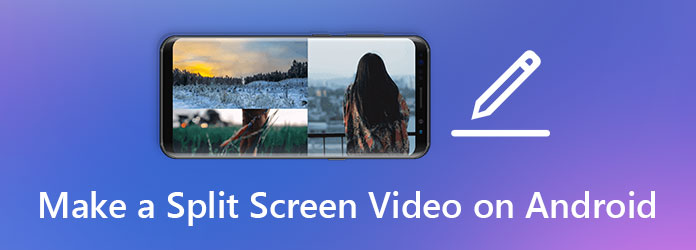
Часть 1: Как легко создавать видео с разделенным экраном на мобильных устройствах Android
PicPlayPost - это универсальный видеоредактор для создания видео с разделенным экраном, фотоколлажей, слайд-шоу и файлов GIF на Android и iOS. Вы также можете использовать его для добавить водяные знаки, текст и музыку, чтобы сделать ваши видео с разделенным экраном более привлекательными на Android. И его легко использовать для всех с простым интерфейсом, но множеством функций.
Шаг 1Загрузите приложение на свой Android. Нажмите Новый проект кнопку и выберите Создать коллаж возможность сделать видео на разделенном экране на Android.
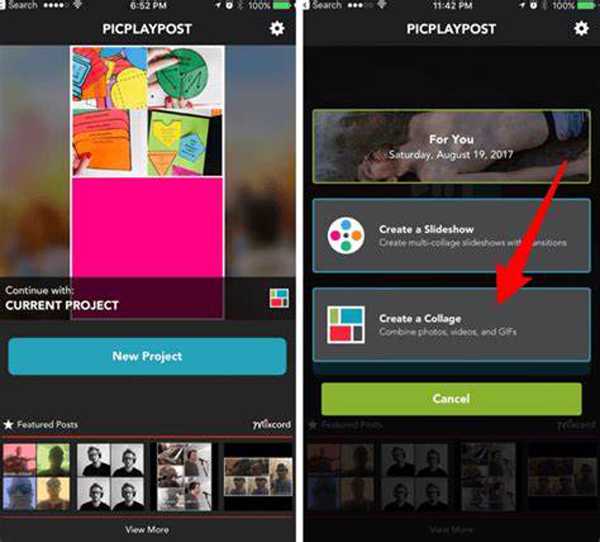
Шаг 2Теперь вы можете выбрать желаемое соотношение сторон кадра и шаблоны. Затем нажмите на пустое поле, чтобы выбрать видео или фотографии из своего альбома. Наконец, вы должны нажать на Поделиться кнопку, чтобы сохранить видео с разделенным экраном на телефоне Android или загрузить его на YouTube, Facebook и т. д.
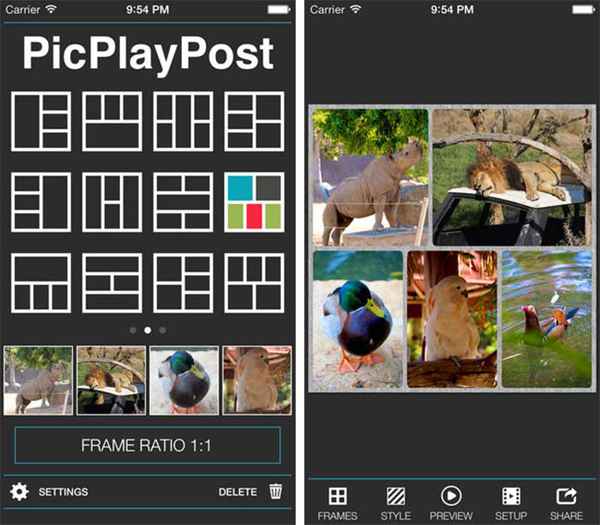
Часть 2: наиболее рекомендуемый способ создания видео с разделением экрана на ПК
Хотя устройства для создания видео с разделенным экраном на Android очень просты в использовании, большинство из них сжимают качество видео и обеспечивают только разрешение ниже 1080p HD. Таким образом, вы можете попробовать использовать Tipard Video Converter Ultimate на компьютерах, чтобы создавать видео с разделенным экраном любого формата и высокого качества.
- 1. Сделайте видео с разделенным экраном на Windows / Mac с помощью простых шагов.
- 2. Поддержка всех видеоформатов для импорта и экспорта.
- 3. Возможность настройки формата и разрешения видео для сохранения исходного качества.
- 4. Оснащен множеством функций: редактировать, вырезать, добавлять фильтры, добавить музыку, и т.д.
Шаг 1Запустите Tipard Video Converter Ultimate на вашем Windows / Mac. Щелкните значок Коллаж меню и выберите нужные шаблоны в шаблон вариант внизу. Затем нажмите кнопку Дополнительная значок, чтобы добавить нужные видеоклипы в нужное место.
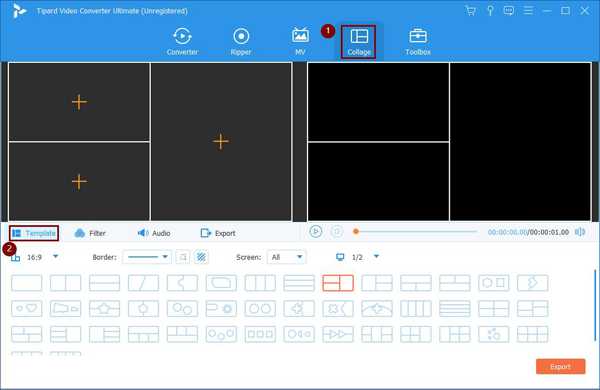
Шаг 2Наведите указатель мыши на видео, и вы увидите панель инструментов для редактирования, вырезания, увеличения и уменьшения видео.
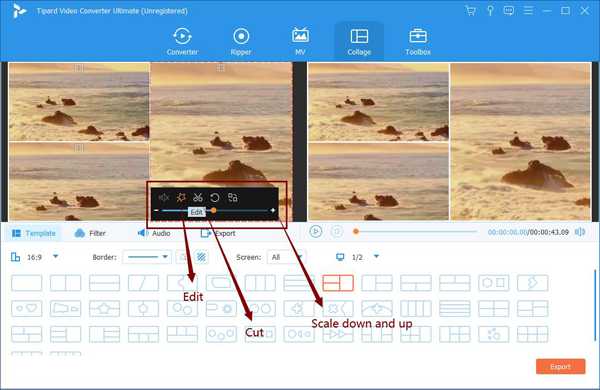
Нажмите Порез кнопку, вы можете настроить шкалу времени, чтобы определить желаемую часть, или ввести конкретный момент времени, чтобы выбрать нужную часть.
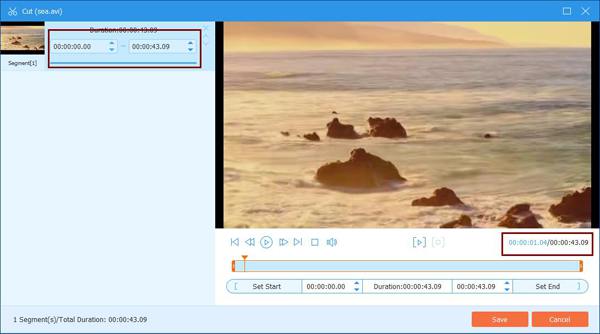
После нажатия Редактировать кнопку, вы можете кадрировать, вращать и добавлять фильтры к видео отдельно. Затем нажмите кнопку OK чтобы сохранить настройки.
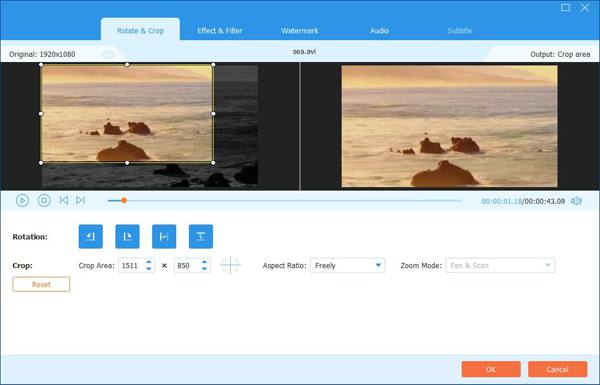
Шаг 3Конечно, вы можете изменить фильтр для всего видео с разделенным экраном. Щелкните значок ФИЛЬТР внизу и выберите нужный. Вы можете предварительно просмотреть эффект в любое время на правом экране. Чтобы добавить фоновую музыку, вы можете щелкнуть Аудио меню и выберите аудиофайл на вашем компьютере.
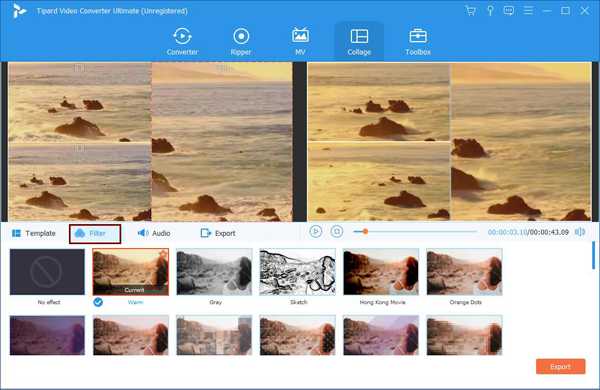
Шаг 4Наконец, выберите Экспортировать меню и настройте формат и разрешение экспорта видео в соответствии с вашими потребностями. Затем нажмите кнопку Начать экспорт кнопку, чтобы сохранить видео. Конечно, вы можете легко отправить эти видео с разделенным экраном на свой телефон Android.

Часть 3: Часто задаваемые вопросы о создании видео с разделенным экраном на Android
1. Могу ли я загружать на YouTube видео с разделенным экраном, созданное на Android?
Да, ты можешь. Большинство видео с разделенным экраном, созданных на мобильном устройстве Android, сохраняются в формате MP4 с разрешением 1080p, который подходит для загрузки на YouTube.
2. Как добавить водяные знаки к видео с разделенным экраном на Android?
Большинство создателей видеоколлажей на Android поддерживают добавление водяных знаков перед экспортом. Возьмем, к примеру, PicPlayPost, вы можете установить водяной знак и его цвет после выбора шаблона.
3. Можно ли делать видео на разделенном экране на Android с файлами AVI?
Да, вы можете объединить видео в формате AVI на один экран с помощью видеоредакторов на Android. Большинство видеоредакторов поддерживают любой формат видео или фото.
Заключение
Видео с разделенным экраном очень крутые с замечательными эффектами, которые могут привлечь больше зрителей. В этой статье представлены два метода создания видео с разделенным экраном на Android или ПК. Вы можете выбрать различные способы в соответствии с вашими потребностями. Но вы должны отметить, что средство для создания видеоколлажей на Android в определенной степени снижает качество видео. Таким образом, вам лучше создавать видео с разделенным экраном на ПК, если это возможно.







